Часто задаваемые вопросы по продукту AudaPad Web.
Как изменить каталожный номер и/или стоимость запасной части в калькуляции?
Ответ:
Для изменения только каталожного номера детали укажите замену необходимой детали в модуле описания повреждений Qapter а затем нажмите кнопку “Модификация” как указано на рисунке ниже:
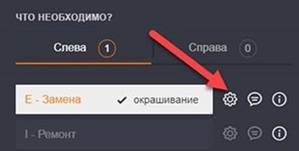
Выполните следующие действия:
- Выберите «отображать каталожный номер»;
- Укажите ваш каталожный номер;
- Нажмите кнопку «продолжить».
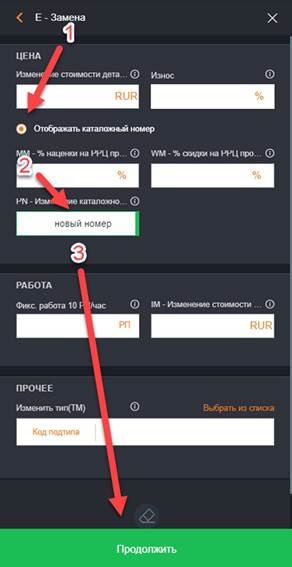
Для изменения только стоимости детали укажите замену необходимой детали в модуле описания повреждений Qapter. Нажмите кнопку “Модификация” как указано на рисунке ниже:
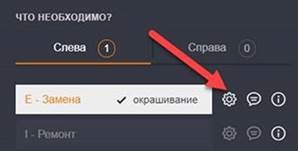
Выполните следующие действия:
- Укажите вашу стоимость детали;
- Выберите «отображать каталожный номер» (можно пропустить этап, в этом случае, в расчете будет отображаться запасная часть с новой ценой без каталожного номера);
- Нажмите кнопку «продолжить».
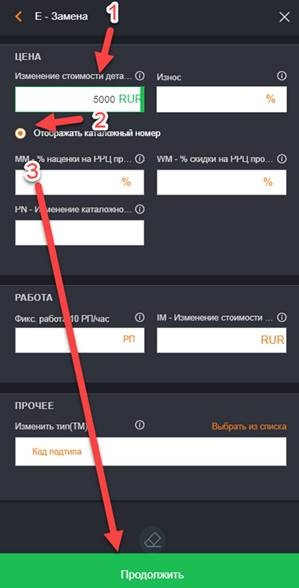
Для изменения стоимости детали и каталожного номера укажите замену необходимой детали в модуле описания повреждений Qapter. Нажмите кнопку “Модификация” как указано на рисунке ниже:
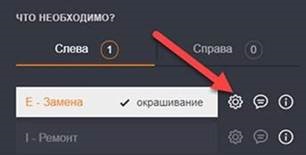
Выполните следующие действия:
- Укажите вашу стоимость детали;
- Выберите «отображать каталожный номер»;
- Укажите свой каталожный номер;
- Нажмите кнопку «продолжить».
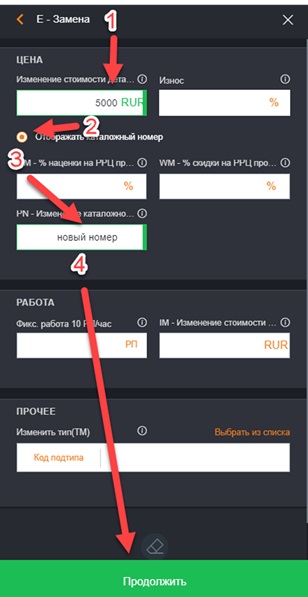
Как изменить пароль для доступа на платформу AudaPad Web?
Ответ:
Самый просто вариант – изменить пароль в Личном кабинете.
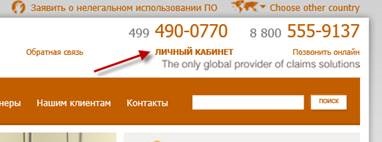
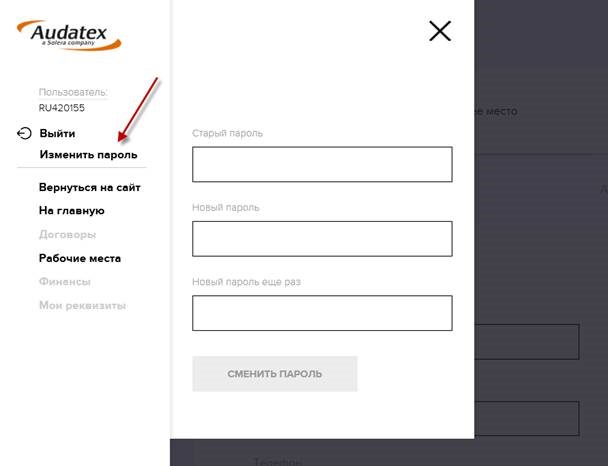
Если Вы забыли пароль, можно воспользоваться функцией восстановления пароля.
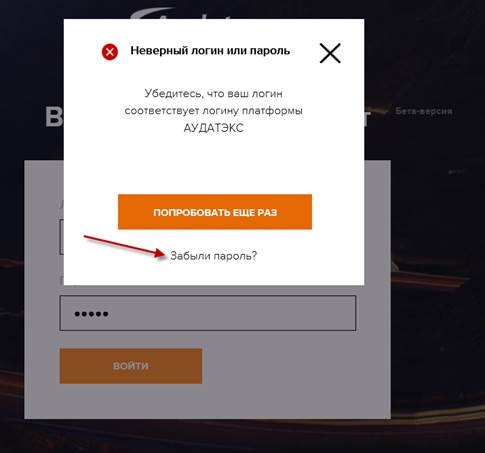
Второй вариант – изменить пароль через «membermanager».
Для этого вам необходимо зайти под текущими учётными данными по адресу: http://www.audatex.ru/membermanager
После успешной авторизации в графе «Мой профиль» вы увидите пункт – «Изменить свой пароль». После удачного изменения вы можете входить на платформу с изменённым паролем.
Также с помощью этой функции Вы сможете изменить ФИО эксперта и контактные данные.
Как создать «Ретро калькуляцию»?
Для создания необходимо нажать кнопку «новое дело»  и в поле «Тип дела» выбрать «ретро калькуляция».
и в поле «Тип дела» выбрать «ретро калькуляция».
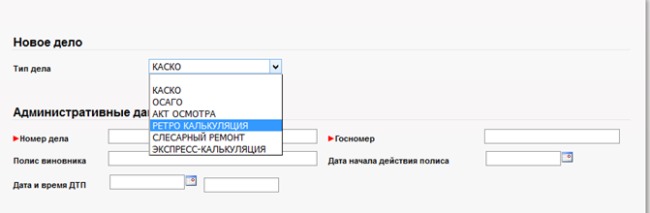
Данный тип дела идентичен типу дела «КАСКО», однако, на вкладке «Стоимость работ» появился новый блок «Дата нормативов и цен запасных частей», где можно указать дату, на которую необходимо выполнить расчёт. Расчет будет произведён с использованием справочников и цен, действовавших на указанную дату.
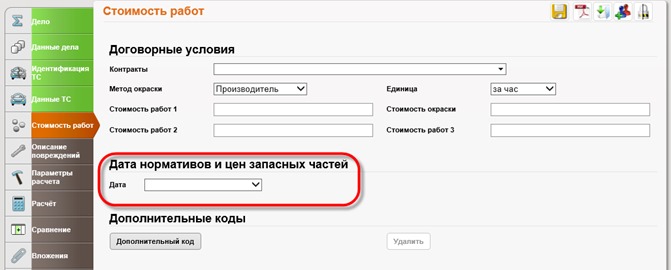
Как создать «Слесарный ремонт»?
Для создания необходимо нажать кнопку «новое дело»  и в поле «Тип дела» выбрать «Слесарный ремонт».
и в поле «Тип дела» выбрать «Слесарный ремонт».
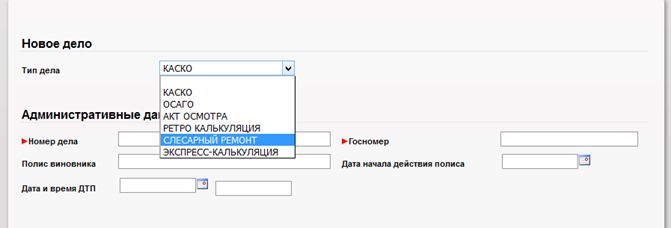
Данный тип дела позволяет в режиме онлайн оценить стоимость технического обслуживания и слесарного ремонта автомобиля на основе данных по регламентному обслуживанию и каталогах запасных частей и работ автопроизводителя, а также приобрести оригинальные и не оригинальные запасные части по привлекательным ценам от более 100 различных поставщиков в Московском регионе.
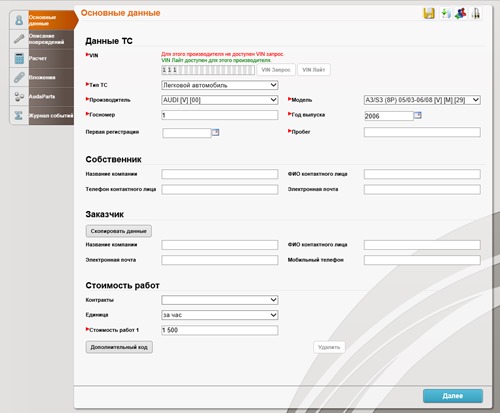
Интерфейс «описания повреждений» и его функционал отличаются от стандартного и разработаны специально для данного типа дела.
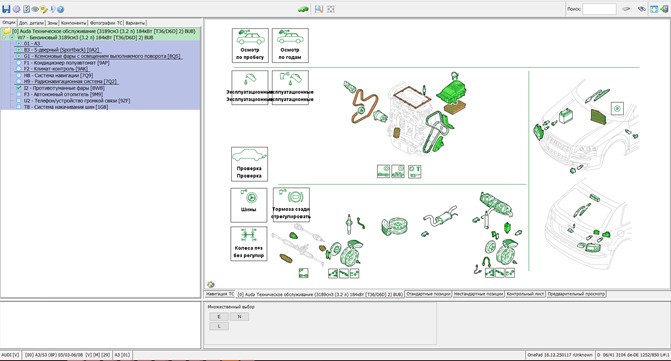
Как создать «Экспресс-калькуляцию»?
Для создания необходимо нажать кнопку «новое дело»  и в поле «Тип дела» выбрать «Экспресс-калькуляция».
и в поле «Тип дела» выбрать «Экспресс-калькуляция».
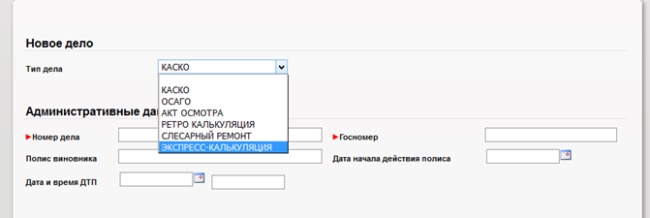
Этот тип дела позволяет быстро оценить примерную стоимость ремонта, путём наводящих вопросов по повреждённым элементам.
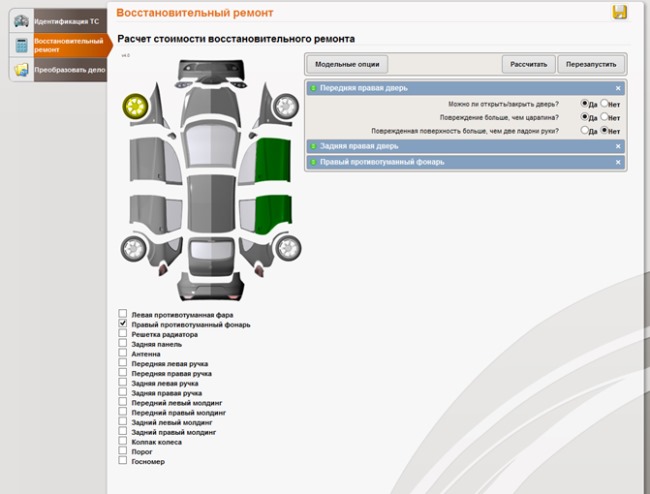
В дальнейшем, данный тип дела можно преобразовать в «КАСКО» или «ОСАГО» для более точного описания повреждений.
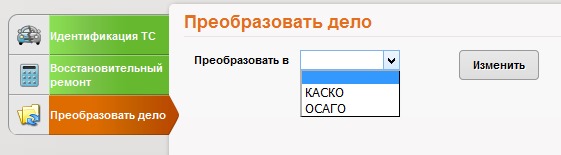
Как скопировать дело и изменить его тип?
Необходимо в столбце «Действия» нажать соответствующую пиктограмму:
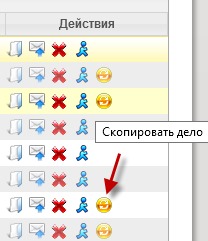
В открывшемся окне указать новый номер дела (не должен совпадать с уже существующим), выбрать тип дела, необходимые данные, и нажать кнопку «Копировать»
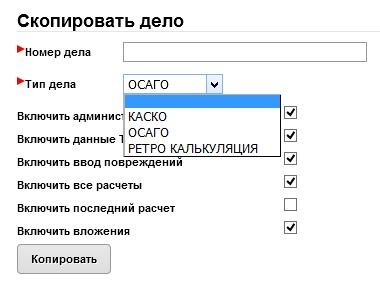
В программе нет столбца «Действия», как настроить его отображение?
Если у Вас не отображается данный столбец, то Вам необходимо выполнить действия, указанные на картинке:
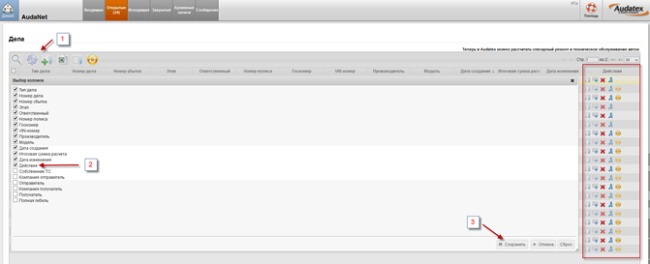
После авторизации не загружается страница со списком дел.
Ответ: Вероятно на компьютере установлен антивирус ESET Smart Security. Для устранения проблемы необходимо открыть в ESET Smart Security «Дополнительные настройки» -> «Интернет и электронная почта» -> «Фильтрация протоколов» -> «Исключенные IP - адреса» и добавить IP-адрес 92.242.36.233
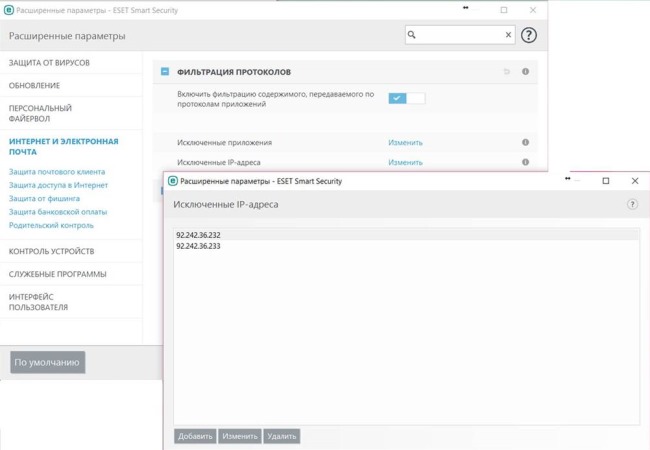
Что означают символы I,U,* после значения стоимости з/ч в калькуляции?
Ответ: В калькуляции в списке запасных частей рядом со стоимостью могут присутствовать следующие символы: I, U, *, что означает следующее:
Ответ: К сожалению, невозможно совершенно точно определить потребление входящего трафика, потому как каждое дело уникально. Среднее значение потребляемого трафика для разных видов ремонтных воздействий можно увидеть в таблице ниже.
|
Авто |
Работа |
Время оформления калькуляции (мин) |
Общий трафик (Мб) |
|
Ford Focus |
Замена капота |
5 |
3 |
|
Ford Mustang GT |
Замена капота |
5 |
3.1 |
|
MAN FE |
Замена лобового стекла |
3 |
2 |
В калькуляциях заполнялись (открывались) следующие вкладки (меню):
- Данные ДТП
- Описание Дела
- Описание повреждений
- Ввод повреждений
- Идентификация ТС
- Стоимость работ
Средний объем 3 мб. (+ - зависит от модели ТС, объёма повреждений, количества заполняемых полей, время работы на платформе). Один клик на любое меню требует порядка 100 Кб).
Как мне изменить текущий курс Евро?
Ответ: К сожалению, самостоятельно изменить курс Евро пока нет возможности. На данный момент курс Евро обновляется один раз в квартал на основании среднего курса за предыдущий квартал, данные ЦБ РФ.
Как мне отобразить в калькуляции идентификационный номер пользователя?
Ответ: Идентификационный номер пользователя отображается на контрольном листе расчёта, это последняя страница калькуляции. Для включения контрольного листа расчёта зайдите на страницу дела “Параметры расчёта” и установите параметр “Контрольная страница” в “Включить”. После этого рассчитайте калькуляцию снова.

Ответ: Дела хранятся в папке “Открытые” 1,5 года, затем они переносятся в папку “Архивные записи”.
Ниже приведен пример поиска "пропавшего" дела в открытых делах (данный способ поиска работает также для Входящих, Исходящих, Закрытых и Архивных папок). Перейдите в список открытых дел, нажав на кнопку «Открытые». При этом на иконке отобразится общее количество открытых дел. В нашем примере это 120. Далее для поиска дела нажмите на иконку поиска с изображением «лупы». Сбоку, справа появится окно поиска.
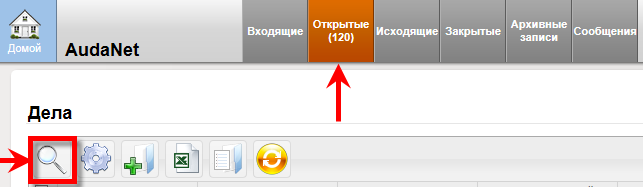
В окне поиска сначала нажмите кнопку очистки, чтобы удалить предыдущий запрос, если он был.
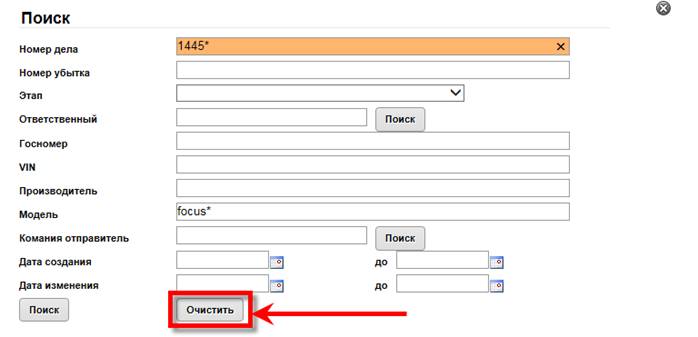
Укажите в нужном поле поиска данные, по которым ведётся поиск. В случае, если указывается только часть элемента поиска (на пример: часть ВИН-кода или часть Фамилии), то нужно ограничить этот элемент символом звездочка * в начале и в конце. Например, так:
- *TEST* : часть номера дела ( TEST4, 4TEST, 4TEST4)
- *L01234* : часть ВИН-кода (000000L0123400000, 00000000000L01234, L0123400000000000)
- *ванов* : часть фамилии (Иванов, Вановский, Колыванов)
Обращайте внимание, что Вы вводите элемент поиска в правильное поле. То есть что ВИН код введён в поле ВИН кода, а не в поле номера дела. Затем нажмите кнопку “Поиск”. Ниже показан пример поиска и результат.
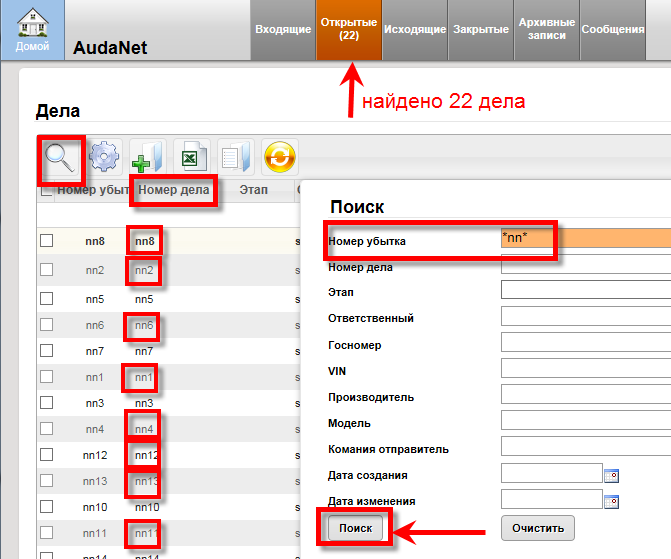
Если нужного поля нет в списке, то посмотрите в настройках отображения столбцов, возможно нужная колонка выключена.
Для поиска дела, созданного ранее, чем 1,5 года назад Вам необходимо перейти на закладку “Архивные записи”,
нажать кнопку поиска и указать начало года, в котором было создано дело. На пример, для поиска дела, созданного в 2013 году, укажите 01.01.2013г.
Почему дела в списке не подряд?
Ответ: Дела в списке можно сортировать по столбику.
Одно нажатие сортирует список по возрастанию, повторное нажатие сортирует в обратную сторону. Определите столбец, который требуется упорядочить и нажмите на его заголовок одни раз или два раза. Например, для сортировки по дате создания нажимаем на соответствующий столбик.
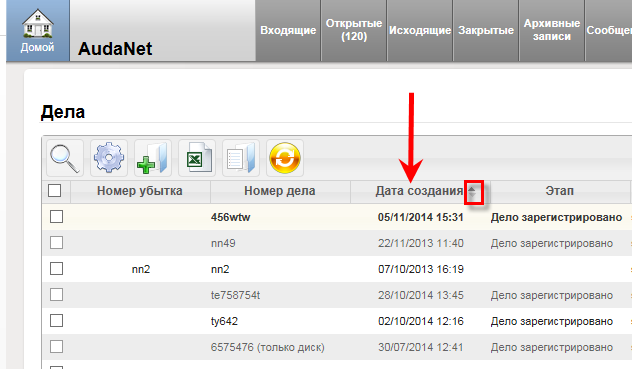
Если нужного столбика нет в списке, то посмотрите в настройках, возможно он выключен.
Почему в калькуляции нет работ/запчастей/окраски?
Ответ: Возможные причины отсутствия данных в калькуляции:
-Не указана стоимость нормо-часа работ или окраски,
-Указан дополнительный код, например общая стоимость работ (в этом случае стоимость работ будет равняться значению, указанному пользователем в этом коде),
-Не указаны все модельные опции,
-При расчете по аналогу в расчете будут отсутствовать каталожные номера на детали.



